스테이블 디퓨전 설치 (webui, 코랩, 구글 드라이브 이용), 무료 ai 그림 사이트!
이번 포스팅에서는 무료 ai 그림 사이트 중 하나인 스테이블 디퓨전 설치 방법 (webui, 코랩, 구글 드라이브 이용)에 관하여 소개해 드리고자 합니다.
해당 포스팅에서는 스테이블 디퓨전 설치 시 코랩 및 구글 드라이브를 이용하여 스테이블 디퓨전 webui에 접근하는 방법에 대하여 소개해 드리고, 스테이블 디퓨전 사용법에 관해서는 추후 이어지는 포스팅을 통해 공유드리도록 하겠습니다.

스테이블 디퓨전? 스테이블 디퓨전 webui?? 무엇인가요?
스테이블 디퓨전 사용법 및 설치 방법에 대해 다루기 전에, 간단히 스테이블 디퓨전이 도대체 무엇인지에 대해 살펴보도록 하겠습니다.

스테이블 디퓨전이란 손쉽게 ai가 그림을 그리는 데 사용하는 일종의 모델인데, 'stability.ai'라는 회사가 ai 그림을 그려주는 모델을 제작하고 이를 'hugging face'라는 온라인 커뮤니티에 무료로 배포하였습니다.
따라서 hugging face라는 곳에 들어가면 해당 스테이블 디퓨전 모델을 다운로드하여 저작권 걱정 없이 무료로 사용할 수 있는 것입니다.
그런데 각자 원하는 ai 그림을 그리려면 이 스테이블 디퓨전이라는 모델을 이용하여 학습 및 '파인 튜닝'이라는 과정을 거쳐야 비로소 무료 ai 그림 그리기가 가능한데, 이는 프로그램에 대한 이해도가 부족하면 접근성이 떨어지는 것입니다.
이에 특정 사용자가 프로그림에 대한 이해도가 없이도 스테이블 디퓨전을 사용할 수 있도록 간단한 인터페이스를 구성해 놓은 것이 스테이블 디퓨전 webui이며, 이러한 스테이블 디퓨전 webui는 GitHub이라는 개발자들의 커뮤니티에서 손쉽게 찾아볼 수 있습니다.
따라서 스테이블 디퓨전 설치를 위해 스테이블 디퓨전 모델을 다운로드 받고 특정 스테이블 디퓨전 webui를 다루는 방법을 배우는 것이 스테이블 디퓨전 사용법에 대한 핵심이라 할 수 있습니다.
이러한 과정을 통하면 무료 ai 그림 그리기가 가능하며 GitHub에 무료 오픈되어 있는 webui가 미드저니를 대체할 수 있는 현재의 가장 강력한 무료 ai 그림 사이트라 할 수 있습니다.
스테이블 디퓨전 설치
그럼, 가장 먼저 스테이블 디퓨전 설치 방법에 관해 살펴보도록 하겠습니다.
스테이블 디퓨전 설치 방법에는 다양한 것이 있지만 해당 포스팅에서는 각자 컴퓨터에 파이썬을 별도로 설치할 필요 없이 구글 코랩을 활용하여 웹 브라우저에서 간단히 스테이블 디퓨전을 활용한 무료 ai 그림 그리기가 가능한 방법에 대해 공유드리도록 하겠습니다.
1) 스테이블 디퓨전 설치를 하려면 먼저 어떠한 스테이블 디퓨전 webui를 사용할지를 결정해야 하는데, 현재 가장 인기많은 'AUTOMATIC1111'이라는 사람이 생성한 스테이블 디퓨전 webui를 아래에 링크해 드립니다.
https://github.com/AUTOMATIC1111/stable-diffusion-webui
2) 해당 페이지에 들어가신 후 조금만 스크롤을 내리시면 아래와 같은 스테이블 디퓨전 설치 (installation)에 관한 문구를 발견할 수 있는데, 이 중 'List of Online Services'를 선택합니다.

3) 해당 페이지에 들어가신 후 조금만 스크롤을 내리시면 아래와 같은 스테이블 디퓨전 설치 (installation)에 관한 문구를 발견할 수 있는데, 여기서 'List of Online Services'를 선택합니다.
해당 부분을 클릭하면 아래와 같이 구글 코랩을 활용하여 스테이블 디퓨전 설치할 수 있도록 관련 서비스를 본인들의 GibHub에 올려놓은 사이트들을 확인할 수 있습니다.
이 중 아무 페이지나 사용해도 무방하며, 해당 포스팅에서는 첫번째 'TheLastBen'이라는 GibHub 사용자가 관리하는 페이지를 사용하였습니다.
만약 스테이블 디퓨전 설치 도중 구글 코랩 연결이 자주 끊기거나 하는 현상이 발생한다면 아래 중 다른 페이지를 사용하여 해당 페이지에 적힌 내용에 따라 스테이블 디퓨전 설치를 진행해 주시면 됩니다.

참고로, 스테이블 디퓨전 코랩은 파이썬이 온라인에서 동작할 수 있도록 가상 컴퓨터를 빌려주는 역할을 한다고 생각하시면 됩니다.
4) 위의 페이지를 클릭하면 아래와 같이 스테이블 디퓨전 코랩을 활용할 수 있는 페이지로 이동되는데, 코랩을 이용하기 위해서는 가장 먼저 구글 드라이브와의 연결을 해 주어야 하기에 아래에서와 같이 'Drive로 복사'를 클릭합니다.
스테이블 디퓨전 webui는 이미지 프롬프트 입력 시 관련 이미지 프로세싱을 구글 코랩을 빌려 진행하고 해당 결과를 구글 드라이브에 저장하여 제공하는 등 구글 드라이브를 데이터 저장소로 활용하기에 구글 드라이브와의 연결이 필요합니다.
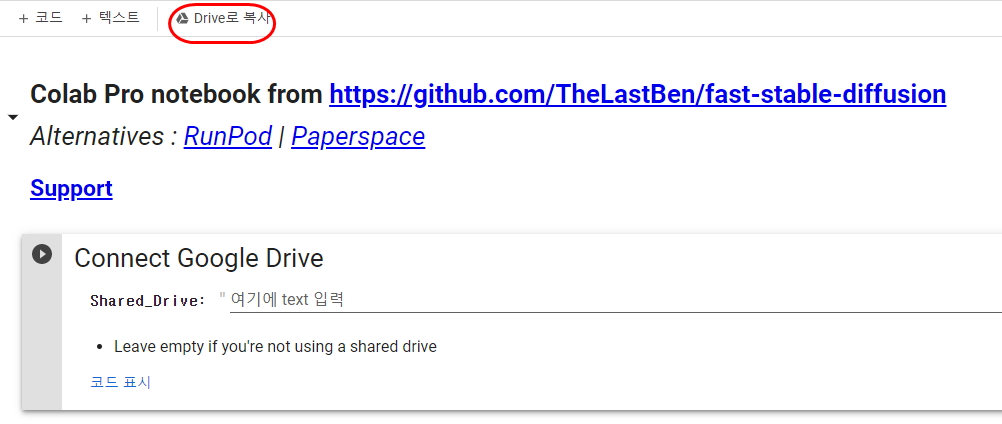
5) 이후에 별도의 탭으로 아래와 같이 구글 코랩에서 실행할 코드가 모두 구글 드라이브에 복사되어 사본이 형성되며, 여기서 메인 메뉴 중 '런타임'을 선택한 후 이어지는 화면에서 '런타임 유형 변경', 하드웨어 가속기에서 'GPU'를 선택하고 저장합니다.
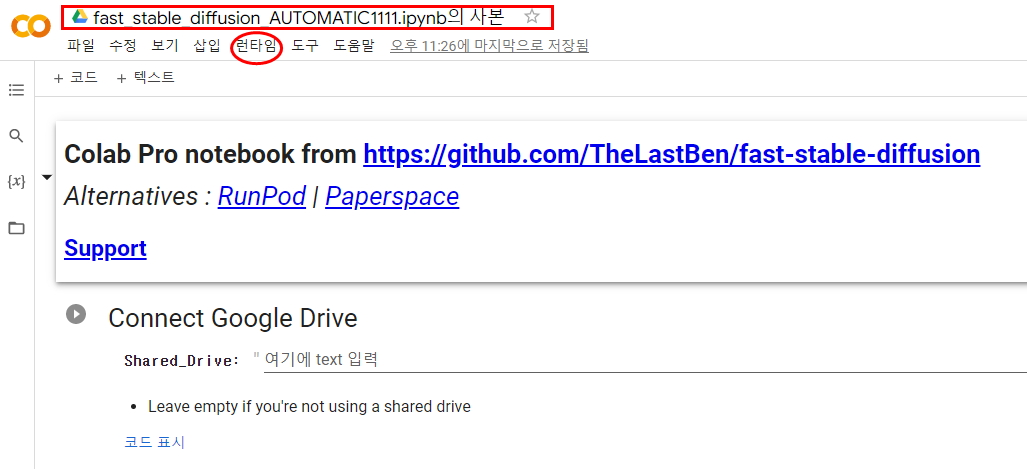
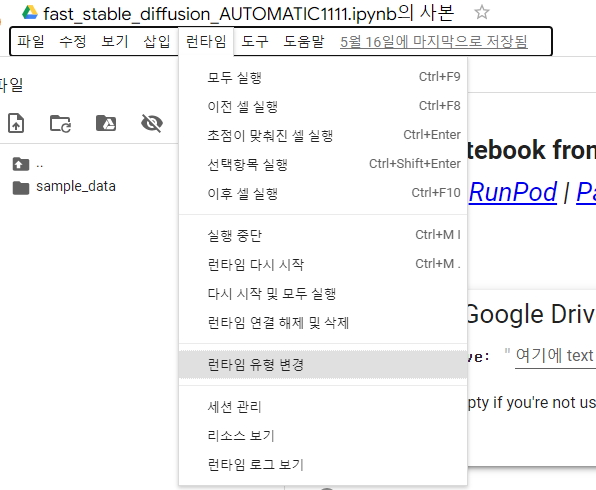
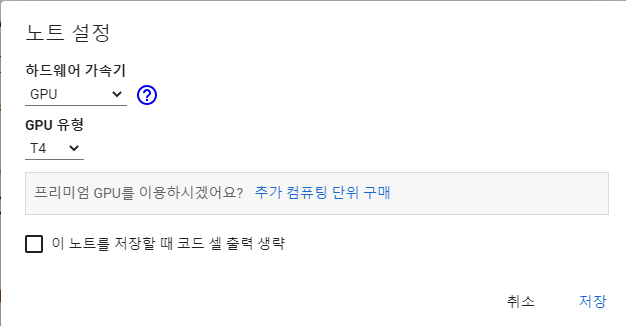
6) 아래의 메인 화면으로 돌아간 후 'Connect Google Drive' 옆의 화살표 모양을 클릭하면 구글 드라이브와의 연결을위한 절차가 진행됩니다.
이때, 노트북에서 구글 드라이브에 액세스를 허용하시고, 연결할 구글 드라이브 계정을 선택하시면 됩니다.
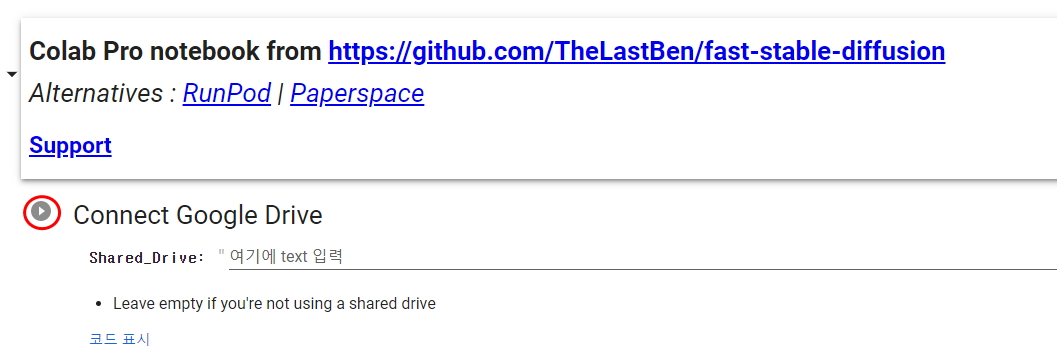
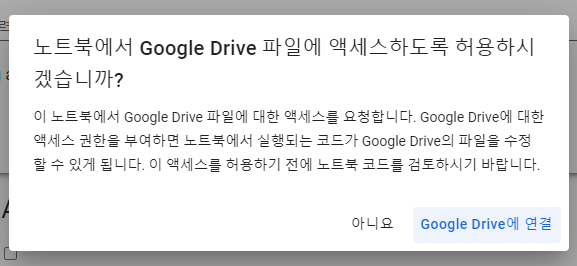
구글 드라이브 계정과의 연결이 완료되면 아래와 같이 'Done' 메시지를 확인하실 수 있으며, 왼편에 구글 드라이브 (gdrive) 폴더가 생성된 것을 확인할 수 있습니다.
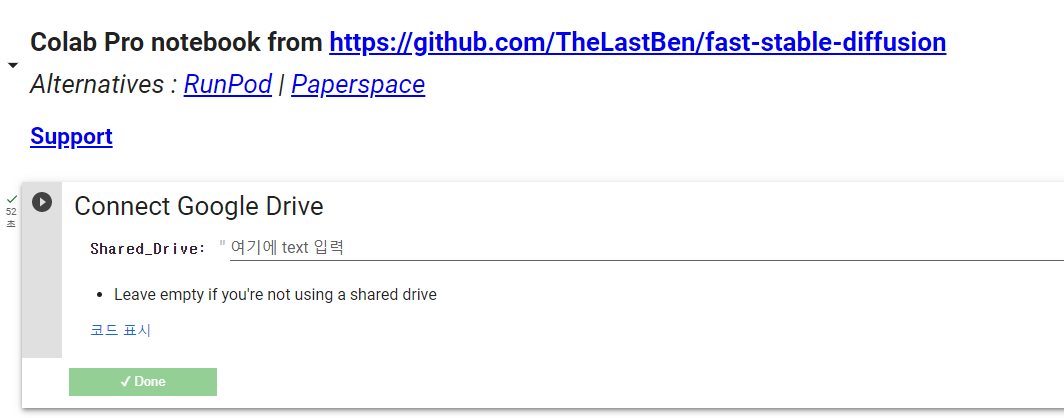
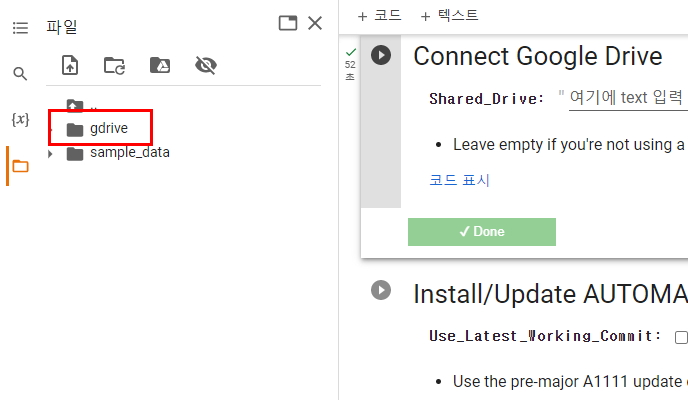
7) 스테이블 디퓨전 설치 다음 절차는 AUTOMATIC1111 repository를 설치하는 것인데 이를 위해 아래 화살표 모양을 클릭합니다.
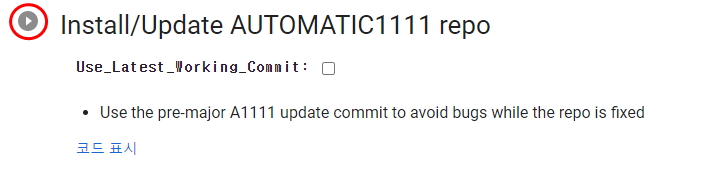
설치가 완료되면 아래와 같이 'Done' 표시가 나타납니다.
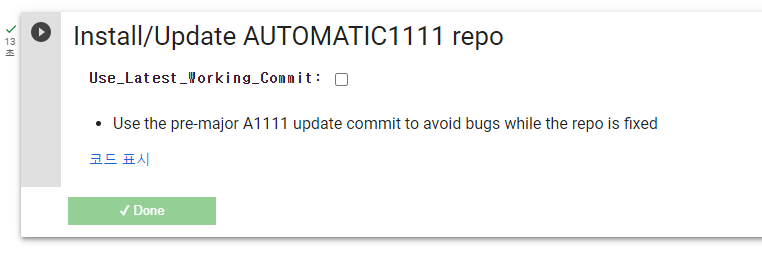
8) 다음으로는 스테이블 디퓨전 webui를 사용하기 위한 요구사항을 설치해 주는데 아래 그림과 같이 'Requirements' 옆의 화살표 모양을 클릭해 줍니다.

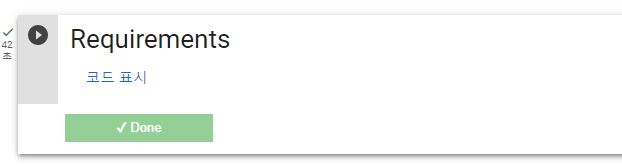
9) 이후 스테이블 디퓨전 모델 (stable diffusion 모델)을 다운로드하여주시면 되는데, 여기에는 아래와 같이 총 3가지 방법이 존재하나 처음 스테이블 디퓨전 설치를 진행하시는 분은 단순히 'Model Download/Load' 옆의 화살표를 클릭해 주시면 됩니다.
참고로 2023년 5월 18일 현재 해당 페이지를 통해 지원되는 최신의 스테이블 디퓨전 모델은 2.1이며 제 경우에는 1.5 버전을 다운로드 받아 사용하고 있습니다.
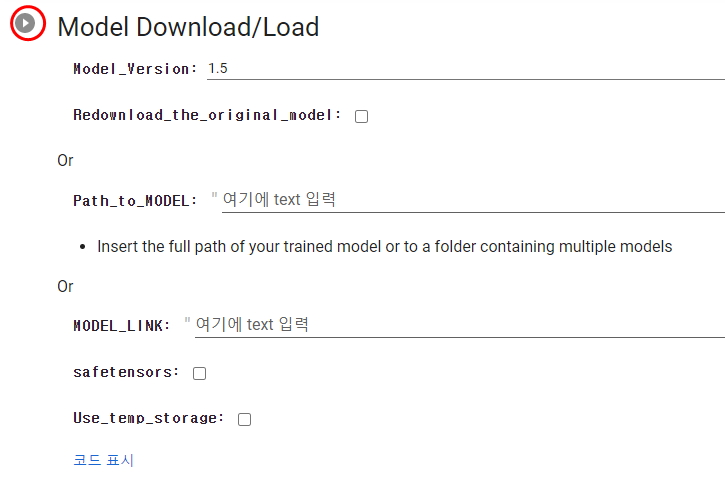
10) 최근 업데이트 된 스테이블 디퓨전 webui에는 컨트롤넷을 사용할 수 있도록 컨트롤넷 설치까지 제공하고 있는데, 컨트롤넷 설치를 위해 'ControlNet' 옆의 화살표를 클릭해 주시면 됩니다.
컨트롤넷을 스테이블 디퓨전 webui에서 함께 사용하면 무료 ai 그림 그리기가 가능할 뿐만 아니라 무료 ai 그림 이지미의 포즈나 생김새등을 어느 정도 자유롭게 컨트롤할 수 있기에 매우 유용한 툴이라 하겠습니다.
해당 포스팅에서는 컨트롤넷 모델 중 'Canny'라는 것을 사용하여 스테이블 디퓨전 설치를 진행하였으니 참고하시기 바랍니다.
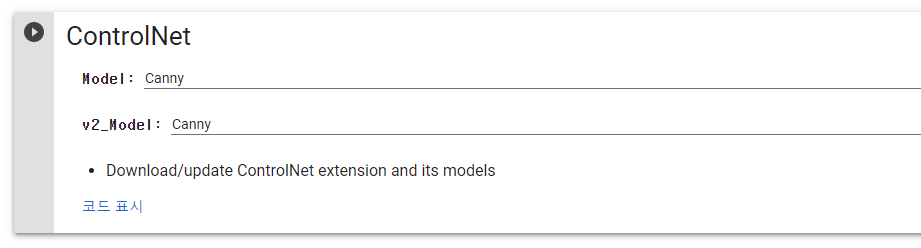
11) 컨트롤넷 설치까지 완료되셨다면 마지막으로 'Start Stable-Diffusion' 옆의 화살표 버튼을 클릭하시면 스테이블 디퓨전 설치가 마무리 되며 스테이블 디퓨전 webui를 사용하실 수 있는 환경이 모두 조성되어집니다.
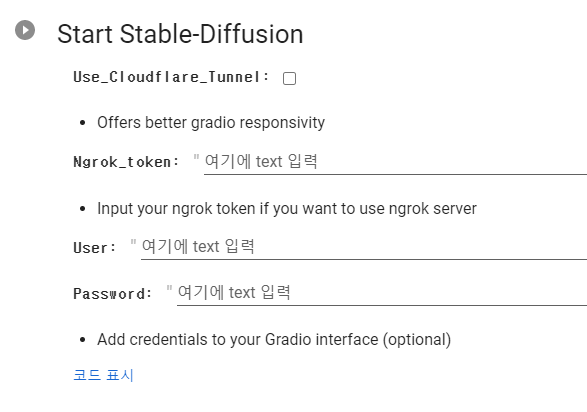
스테이블 디퓨전 설치 시 코랩을 이용하여 윈도우에서 스테이블 디퓨전 webui를 실행하는 방법은 간편하기는 하나 코랩과의 연결이 도중에 끊기는 경우 구글 드라이브 연결 단계부터 다시 실행해야 한다는 단점이 있습니다.
일례로, 스테이블 디퓨전 설치 (stable diffusion 설치) 도중 아래와 같이 코랩과 구글 드라이브와의 연결이 끊긴 경우 빨간색 경고등이 표시되며 이 경우에는 구글 드라이브 연결로 새로운 세션을 시작하시고 위 단계를 다시 밟으시면 되는데, 스테이블 디퓨전 모델은 이미 구글 드라이브에 다운로드되어 있는 상태이므로 다시 다운로드하실 필요가 없습니다.
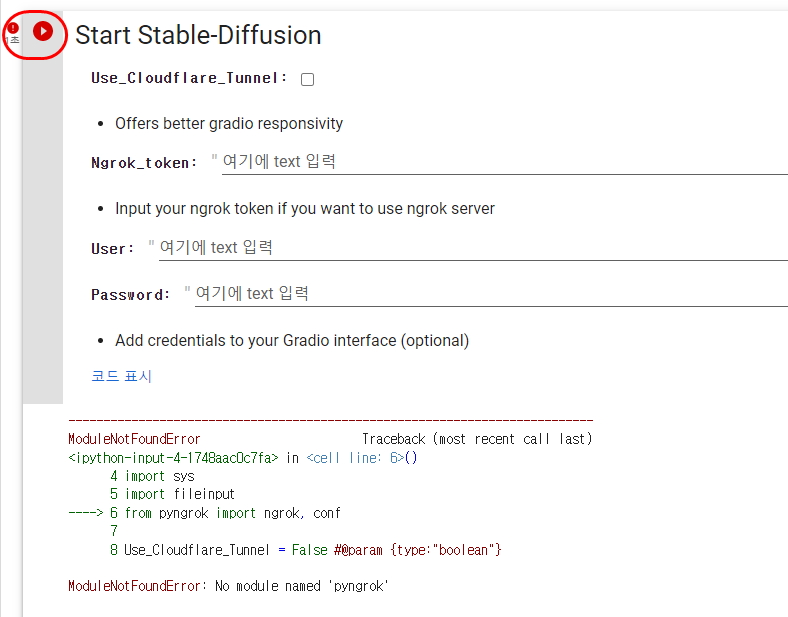
12) 위의 1 ~ 11 단계를 모두 마치시면 스테이블 디퓨전 설치 (stable diffusion 설치)가 완료된 것이며, 'Start Stable Diffusion' 버튼 클릭 시 해당 화면 아래에 표기되는 링크를 클릭 'running on local URL' 하면 스테이블 디퓨전 webui에 접근하실 수 있습니다.
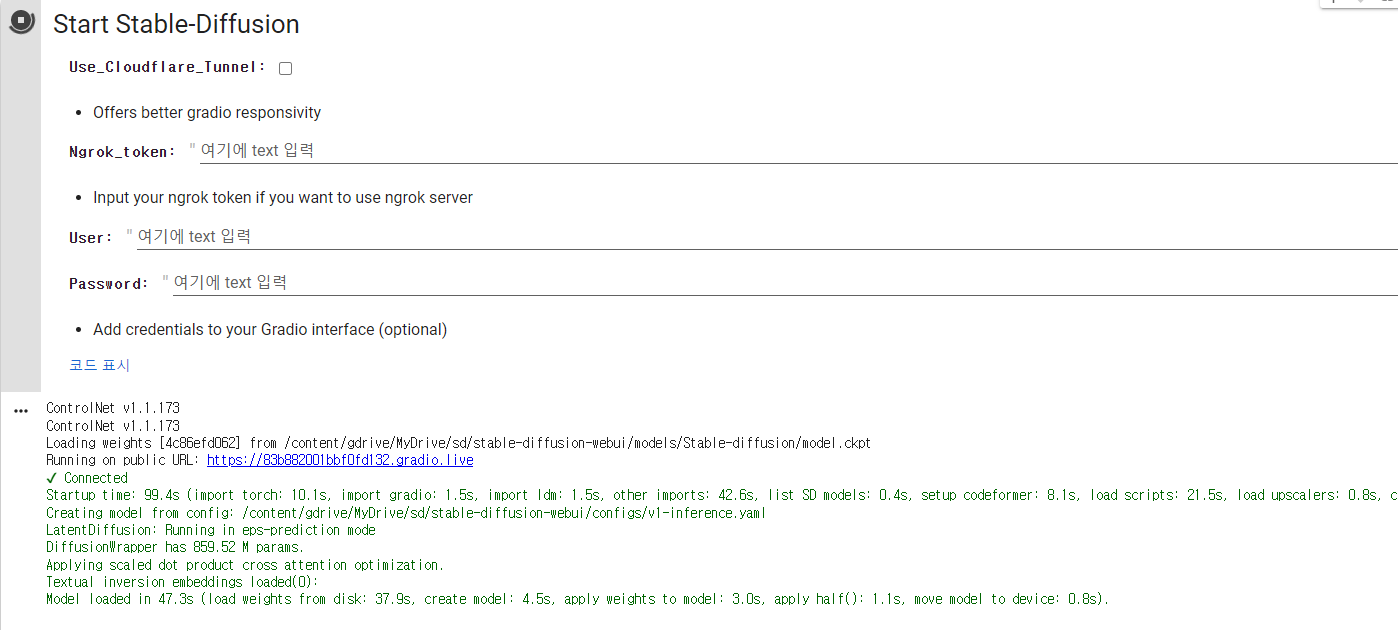
아래는 스테이블 디퓨전 설치를 완료하고 스테이블 디퓨전 webui를 실행시킨 화면으로 text to image 뿐만 아니라 image to image 등 다양한 기능을 간단한 인터페이스로 제공하고 있는 것을 확인할 수 있으며 이를 통해 무료 ai 그림 그리기가 가능합니다.
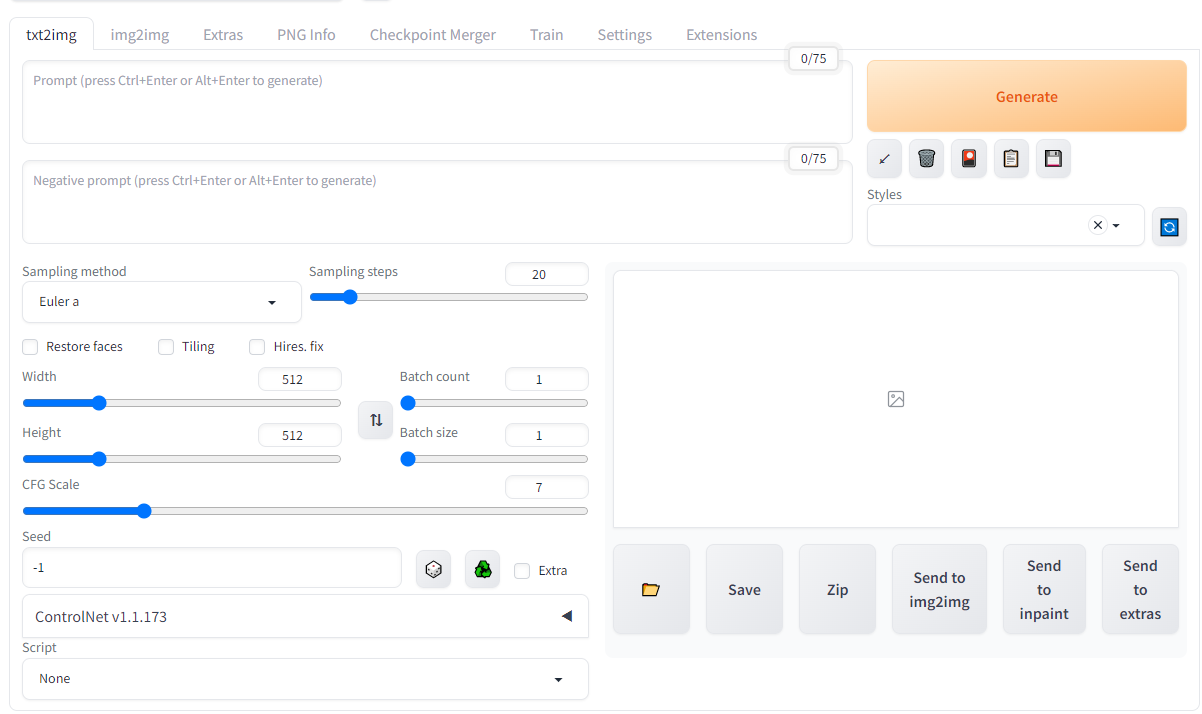
스테이블 디퓨전 webui를 이용하여 무료 ai 그림을 그리는 방법, 스테이블 디퓨전 사용법에 대해서는 이어지는 포스팅에서 자세히 설명드리도록 하겠습니다.
지금까지 무료 ai 그림 사이트 중 하나라 할 수 있는 스테이블 디퓨전 설치 방법에 대해 공유 드렸습니다.
스테이블 디퓨전 설치 방법에는 여러가지가 있으나 구글 코랩과 구글 드라이브를 활용하여 스테이블 디퓨전 webui를 웹 브라우저에서 돌리는 방법은 매우 간편하기에 무료 ai 그림 그리기에 활용하시면 좋으실 듯하여 추천드립니다.
'좋아요' 또는 댓글은 제가 포스팅을 이어나가는 데 큰 힘이 됩니다.

※ 인공지능 ai에 관심이 많으시다면 아래의 포스팅들도 둘러보시는 것을 추천드립니다.
와우! 초강력 무료 챗gpt 사이트, ai 이미지 생성까지 한번에 (챗gpt4 무료)!
와우! 초강력 무료 챗gpt 사이트, ai 이미지 생성까지 한번에 (챗gpt4 무료)!
와우! 초강력 무료 챗gpt 사이트, ai 이미지 생성까지 한 번에 (챗 gpt4 무료)! 안녕하세요. 이번 포스팅에서는 ai 이미지와 챗봇을 동시에 제공하는 초강력 무료 챗gpt 사이트에 대하여 공유해 드리
allmightypapa.tistory.com
캔바 사용법: 캔바 (canva) 사이트, 가입부터 캔바 ai 사용법까지 (무료)
캔바 사용법: 캔바 (canva) 사이트, 가입부터 캔바 ai 사용법까지 (무료)
캔바 사용법: 캔바 (canva) 사이트, 가입부터 캔바 ai 사용법까지 (캔바 무료 ppt, 썸네일, 영상, 블로그 글, 로고, 스티커). 안녕하세요. 이번 포스팅에서는 캔바 (canva) 사이트에 대한 기본적인 정보
allmightypapa.tistory.com
챗gpt 영어공부, 집에서 ai와 일대일 영어회화! 손안의 ai 튜터!
챗gpt 영어공부, 집에서 ai와 일대일 영어회화! 손안의 ai 튜터!
챗gpt 영어공부, 집에서 ai와 일대일 영어회화! 손 안의 ai 튜터! 안녕하세요. 이번 포스팅에서는 하루가 다르게 발전하는 ai 기술 중 ai튜터라고도 불릴 수 있는 ai와 일대일 영어회화를 하는 방법
allmightypapa.tistory.com
미드저니 사용법 (심화) - 파라미터, 이미지 프롬프트 (무료 AI 아바타 만들기), 멀티 프롬프트
미드저니 사용법 (심화) - 파라미터, 이미지 프롬프트 (무료 AI 아바타 만들기), 멀티 프롬프트
미드저니 사용법 (심화) - 파라미터, 이미지 프롬프트 (무료 AI 아바타 만들기), 멀티 프롬프트 안녕하세요. 이번 포스팅에서는 지난 미드저니 사용법 기본편에 이어 심화편으로 미드저니 파라미
allmightypapa.tistory.com
'경제적 자유 추구하기' 카테고리의 다른 글
| 2025년 10월 마지막 주 미국 기준금리 인하 결정과 빅테크 실적발표 일정 (2) | 2025.10.27 |
|---|---|
| 이란 이스라엘 전쟁으로 본 미국증시 국제유가 국제 금시세 동향 (10) | 2025.06.15 |
| 국내 ai M7 etf 추천 비교 KODEX Vs TIGER 커버드콜 월배당 (0) | 2025.01.19 |




댓글